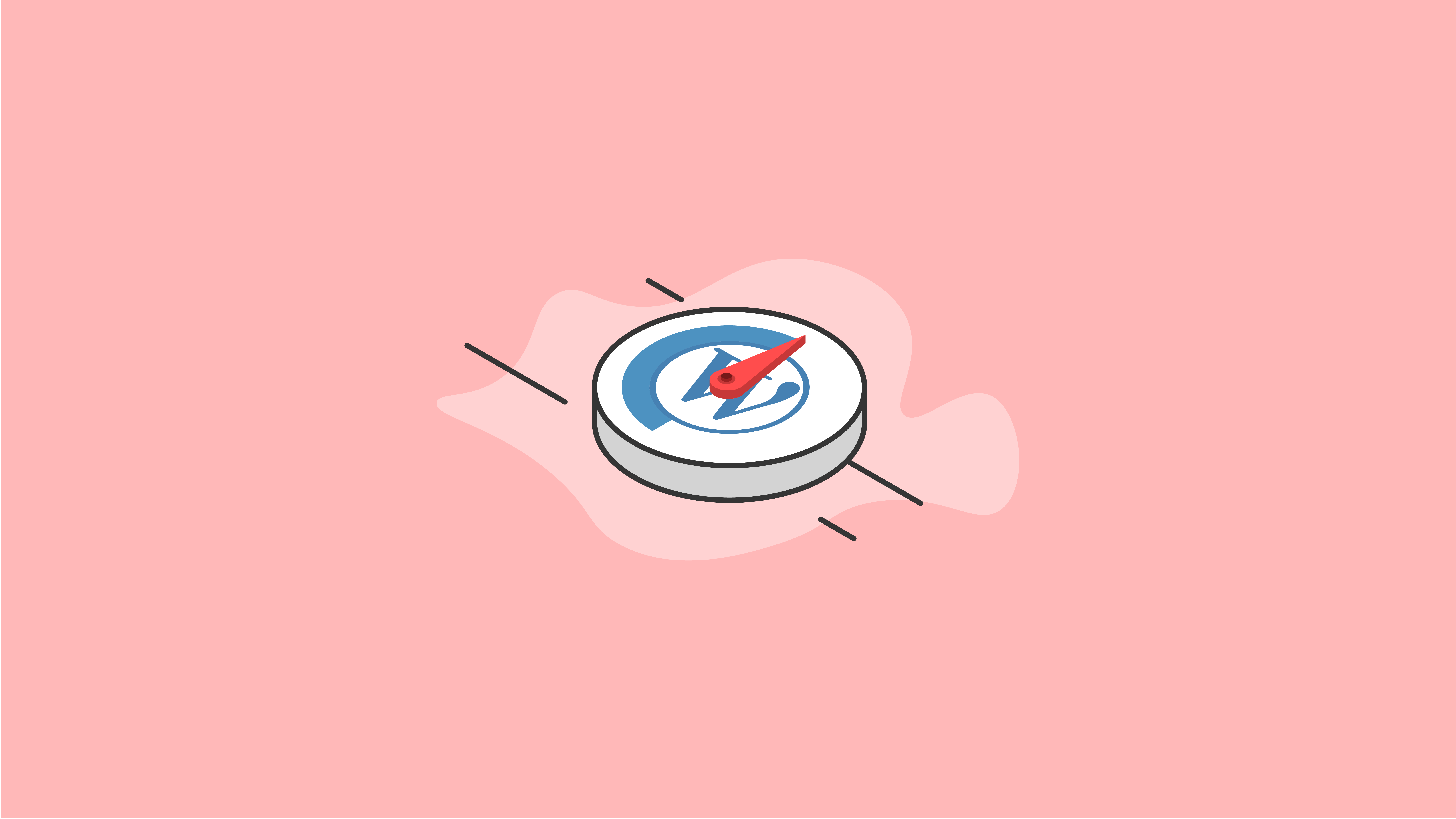Otimização do WordPress: o guia essencial
Publicados: 2020-11-13A otimização do WordPress é uma tarefa vital para garantir que seu site esteja funcionando da forma mais eficiente possível. A otimização do WordPress envolve armazenamento em cache, compactação de imagem, velocidade de página, limpeza de banco de dados e até hospedagem de site.
Neste guia, planejamos compartilhar tudo o que você precisa saber sobre a otimização do WordPress e como turbinar seu site WordPress. Veremos ações específicas de otimização do WordPress que você pode realizar agora e que trarão melhorias perceptíveis ao seu site WordPress. Você também aprenderá sobre os recursos de otimização do WordPress. Vamos mergulhar!
O que é otimização para WordPress?
A otimização do WordPress envolve qualquer esforço para melhorar o desempenho, a eficiência e a velocidade do site. Um site WordPress otimizado carregará mais rápido, será executado com mais rapidez, melhorará seu SEO, reterá mais tráfego e criará uma melhor experiência geral do usuário (UX) para seus visitantes.O processo de otimização do WordPress envolve melhorar o desempenho de diferentes aspectos do seu site, incluindo:
- Cache
- Otimização de imagem (compressão)
- Velocidade da página
- Banco de dados do seu site
- Site de hospedagem
- Versões de software
- Código e scripts
Esteja você executando um pequeno blog sobre hospedagem compartilhada de baixo custo ou uma instalação corporativa de WordPress de alto tráfego, otimizar seu site e servidor WordPress para funcionar com eficiência é absolutamente crítico.
Se você está procurando uma correção de otimização rápida e eficaz com o mínimo de aborrecimento, vá direto para a seção Cache deste artigo. Freqüentemente, o cache do WordPress é o melhor lugar para começar a otimizar seu site, pois você notará resultados imediatos sem muito esforço.
Se você está procurando otimizar totalmente seu site além da otimização de cache padrão, com certeza vai querer ler o restante do material neste guia. Lembre-se de que um site WordPress totalmente otimizado não apenas melhora o desempenho do seu site, mas também melhora o desempenho dos seus resultados financeiros.
Para aqueles de vocês que gerenciam vários sites WordPress, a maioria das técnicas de otimização que discutiremos também se aplica ao MU (WordPress multisite).
Otimização do WordPress explicada
Quando se trata de otimização do WordPress, vários fatores afetam o desempenho do seu site ou blog WordPress. Alguns dos fatores incluem (mas não estão limitados a):
- Seu ambiente de hospedagem
- Sua configuração e código do WordPress
- Suas versões de software
- O número de imagens ou gráficos em seu site e os tamanhos de arquivo
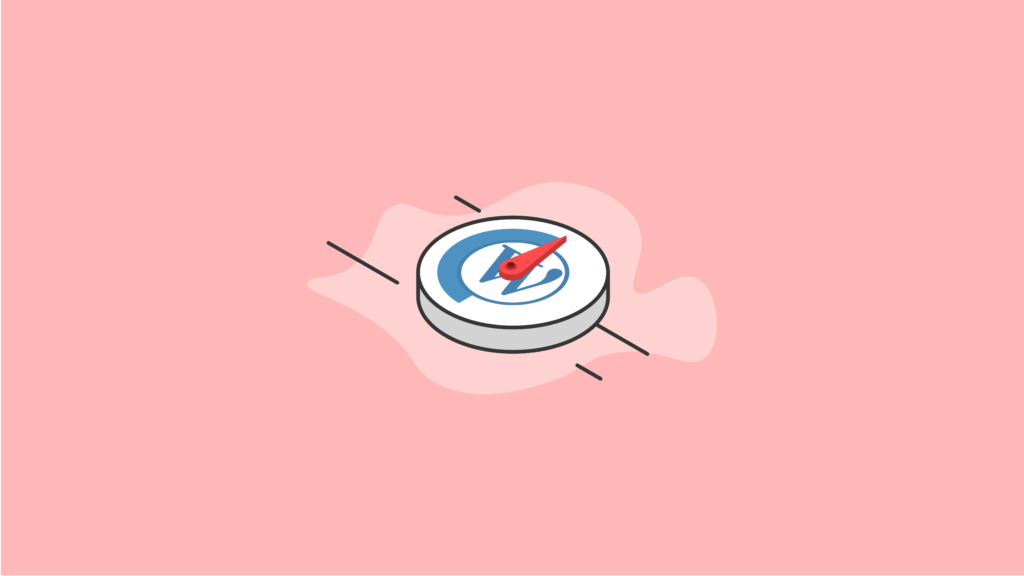
Para otimizar totalmente um site WordPress, todas essas áreas precisam ser revisadas para ver onde melhorias podem ser feitas, incluindo a implementação de um sistema de cache do WordPress, compactando imagens, melhorando a velocidade da página, limpando o banco de dados do WordPress. Por último, você precisará dar uma olhada honesta na qualidade da hospedagem do seu site.
Por que devo otimizar meu site WordPress?
Um site WordPress otimizado configurará seu site para o melhor sucesso possível, portanto, vale a pena o esforço de auditar o desempenho, a velocidade e a eficiência do seu site.Para ser mais claro, a quantidade de tempo que seu site leva para carregar influenciará diretamente o sucesso de seu site. Um site lento e ineficiente afasta visitantes em massa. Em geral, um site que leva mais de cinco segundos para carregar resultará em taxas de rejeição extremamente altas. Não importa o quão bem você comercialize e promova seu site, se ele for lento, provavelmente não vai a lugar nenhum rápido.
A importância de otimizar o WordPress
Um site rápido e otimizado também influencia a classificação do seu site nos mecanismos de pesquisa. Quanto mais rápido for o seu site, mais o Google gostará dele (e irá classificá-lo entre os grandes). Além de classificações de SEO mais altas, você provavelmente também notará um aumento no rastreamento de aranha pelos mecanismos de pesquisa após otimizar seu site.
7 áreas de otimização do WordPress
Conforme você analisa o processo de otimização de um site WordPress, há cinco áreas importantes de otimização do WordPress. Vamos dar uma olhada em cada uma das áreas.
1. Cache do WordPress
O cache do WordPress ajuda o seu site a carregar mais rapidamente, reduzindo a quantidade de transferência de dados entre o navegador do visitante do site, o banco de dados do WordPress do seu site e o servidor da web do seu site.
Resumindo, o cache do WordPress é uma parte crítica da otimização do WordPress, ou como você faz seu site WordPress funcionar da forma mais eficiente possível.
O cache do WordPress pode melhorar drasticamente o desempenho, reduzindo o tempo de carregamento da página. Em vez de fornecer conteúdo dinâmico a cada carregamento de página, o WordPress pode gerar arquivos HTML estáticos para seus visitantes. Isso significa carregamento de página mais rápido e menos carga em seu servidor.
Plug-ins de cache do WordPress
Quando se trata de cache do WordPress, você pode instalar facilmente um dos melhores plug-ins de cache do WordPress, como WP Super Cache e W3 Total Cache para armazenar em cache todas as suas páginas e postagens como arquivos estáticos. Seu servidor então alimenta os arquivos estáticos para seus usuários, reduzindo assim a carga de processamento do servidor. Para páginas relativamente estáticas, esta etapa simples pode melhorar o desempenho muitas vezes. É importante entender que páginas e postagens com muito conteúdo dinâmico são mais difíceis de configurar em uma ferramenta de cache. Mas ainda pode ser feito.
Plug-in W3 Total Cache (W3TC)
O plugin W3 Total Cache combina a pesquisa de muitas autoridades em desenvolvimento web. Ele fornece uma ótima experiência do usuário para desenvolvedores WordPress.
O plug-in é único em sua capacidade de otimizar o desempenho do lado do cliente e do lado do servidor. Ele adiciona uma funcionalidade de otimização útil que não está disponível nativamente.
O W3TC ajuda o cache de sua página, diminuindo os tempos de resposta por meio da criação de versões de página HTML estáticas. Ele atualizará automaticamente o cache se uma página for editada ou um comentário for feito.
Por meio de um processo denominado minificação, este plugin remove todos os caracteres desnecessários dos arquivos HTML, JavaScript e CSS. Em seguida, ele os combina e aplica a compactação aos arquivos em cache.
Ele também armazena em cache as consultas do banco de dados. Isso permitirá que seu site reduza o tempo necessário para gerar uma nova página. Por isso, o W3TC é útil para sites que têm muitos comentários do usuário.
O W3TC também gerencia cabeçalhos, como controle de cache, tag de entidade e expirações. Eles controlam como os navegadores da web armazenam em cache os arquivos e podem reduzir a carga do servidor enquanto melhoram o desempenho do site para os usuários.
Você pode usar o W3TC para otimizar a instalação do WordPress em ambientes de um e vários servidores, por meio de hospedagem dedicada ou compartilhada.
WP Super Cache Plugin
WP Super Cache é um plugin para WordPress de cache de página estática. O trabalho deste plugin é gerar arquivos HTML que o Apache serve diretamente. Isso é feito sem o processamento de scripts PHP pesados, o que ajuda a obter ganhos notáveis de velocidade em seu site.
Ao usar este plug-in, seu servidor servirá as páginas em cache na velocidade idêntica à dos arquivos gráficos padrão.
Se o seu site se esforça para acompanhar a carga diária de tráfego, experimente o WP Super Cache. Você apreciará os resultados.
Cache no lado do servidor
O armazenamento em cache no seu servidor da web é uma tarefa mais complicada, mais comumente usada em sites com níveis extremamente altos de tráfego. Existem tantas opções disponíveis que é impossível abordar todas neste artigo.
No entanto, é importante saber que adicionar Alternative PHP Cache (APC) ao seu servidor ajudará a melhorar exponencialmente o desempenho do seu site. Você também pode usar Varnish Cache em conjunto com W3 Total Cache para salvar páginas que são pré-construídas e armazenadas na memória. Em seguida, eles são servidos rapidamente aos usuários, sem a necessidade de qualquer execução de PHP, Apache ou pilha WordPress.
2. Otimização e compressão de imagem
A otimização de imagem do WordPress envolve a redução do tamanho do arquivo de imagens sem afetar negativamente a maneira como as imagens aparecem em uma tela a olho nu.
Existem várias maneiras de otimizar imagens para sites WordPress, usando diferentes ferramentas e técnicas. Mas não importa qual seja o processo específico, o objetivo é reduzir o tamanho do arquivo sem notar qualquer perda na qualidade da imagem.
Otimizar todas as imagens do seu site WordPress deve estar no topo de sua lista de prioridades para otimização WordPress. O processo de otimizar suas imagens fará com que seu site pese muito menos e carregue mais rápido do que nunca, capturando mais novos usuários e fazendo-os voltar para mais conteúdo.
Afinal, não importa o quão bom seja o seu conteúdo, não importa se os usuários saem antes de consumi-lo. Utilizar tamanhos de arquivo menores significa que você pode preencher seu site com ainda mais imagens sem sobrecarregá-lo ou torná-lo mais lento.
Existem três maneiras principais de otimizar imagens para seu site WordPress:
- Plug-ins de otimização de imagem do WordPress que permitem que você faça o trabalho diretamente do painel de administração do WordPress.
- Software / aplicativo otimizador de imagens pré-upload - Esses aplicativos podem ser softwares de código aberto como um otimizador de imagens ou, no mínimo, um editor de fotos, ou aplicativos pagos que fornecem recursos de ajuste do tamanho da imagem. O Photoshop é um exemplo de aplicativo de software premium que permite ajustar a resolução da imagem para compactar imagens para uso na web.
- Serviços online gratuitos que compactam e otimizam suas imagens antes de enviá-las para o WordPress.
Usando um Pre-Upload Image Optimizer
Geralmente, otimizar uma imagem significa compactá-la. Um otimizador de imagem, ou compressor, é um programa de software que você instala em seu dispositivo pessoal ou acessa online por meio de seu navegador da web.
Para usar um otimizador de imagem, você simplesmente carrega uma imagem e permite que o programa faça pequenas alterações nos pixels. Essas cargas não podem ser detectadas a olho nu, e é por isso que o processo às vezes é chamado de compressão sem perdas.
O mesmo tipo de técnica é aplicado quando você compacta um arquivo de áudio em MP3. Nesse processo, as altas frequências são reduzidas estrategicamente de forma que o ouvido não consegue detectar nenhuma alteração.
Plug-ins de otimização de imagem do WordPress
Se você gostaria de um otimizador de imagem WordPress que funcione diretamente no seu sistema de gerenciamento de conteúdo WordPress, um plugin de otimização de imagem é o caminho a percorrer.
Com um plug-in otimizador de imagem do WordPress, tudo o que você faz é enviar sua imagem para o WordPress e o plug-in irá compactá-la automaticamente para as configurações predefinidas. Você também pode compactar e otimizar cada imagem manualmente, se preferir.
No repositório de plug-ins do WordPress, você encontrará dezenas de plug-ins para otimizar imagens. Algumas das melhores opções de plug-ins de otimização de imagem do WordPress são:
Escolha aquele que é mais fácil para você trabalhar e personalizar de acordo com as suas necessidades.
3. Melhorias na velocidade da página
Embora estejamos incluindo a “velocidade da página” como uma área de otimização do WordPress, também é um dos objetivos finais. A velocidade da página é extremamente importante, especialmente porque o Google a considera em sua classificação de SEO:
Acelerar os sites é importante - não apenas para os proprietários de sites, mas para todos os usuários da Internet. Sites mais rápidos criam usuários felizes e vimos em nossos estudos internos que, quando um site responde lentamente, os visitantes passam menos tempo nele. —Blog oficial da Central do webmaster do Google
Não convencido? Basta verificar todo este guia do Google sobre por que a velocidade é importante. Já que o Google dá muito peso à qualidade da experiência do usuário, você também deveria. Não apenas o tempo de carregamento da página é um elemento-chave para garantir que os visitantes permaneçam, mas também mostrou aumentar as visualizações gerais da página e, por fim, aumentar a receita.
A otimização do WordPress irá acelerar o tempo de carregamento da sua página, mas primeiro você precisa fazer algumas tarefas para dar uma olhada no estado atual da velocidade da sua página.
10 maneiras de aumentar a velocidade da página do WordPress
Existem várias etapas que os proprietários de sites WordPress podem seguir regularmente para garantir que seu site esteja funcionando na velocidade máxima.
1. Audite seus plug-ins
Embora muitos plug-ins sejam bem projetados e tenham um efeito quase imperceptível na velocidade do seu site, outros plug-ins adicionarão centenas de milissegundos ao seu tempo de carregamento (basta multiplicar pelo número de plug-ins no seu site).
Então o que você pode fazer? A cada 4-6 meses, você deve revisar sua lista de plugins e fazer uma mini-auditoria. Pergunte a si mesmo:
- Você não usa mais um plugin?
- Este plugin está apresentando baixo desempenho?
- O plugin está chamando funções obsoletas?
- Existem novos plug-ins que executam melhor a função?
2. Reduza suas imagens
De volta à seção anterior, a otimização de imagens pode ter um dos maiores impactos no tempo de carregamento de sua página, portanto, certifique-se de otimizar e compactar suas imagens para que carreguem da forma mais eficiente possível.
3. Implementar uma solução de cache WordPress
Novamente, o cache do WordPress permite que seu servidor envie arquivos para os computadores dos visitantes o mais rápido possível. Usar QUALQUER opção de cache será melhor do que não fazer nenhum cache.
4. Livre-se de Post / Rascunhos de Página, Revisões e Lixo
Se você tiver muitos rascunhos, edições ou revisões de postagem, isso acabará por arrastar seu site para baixo. Porque? Porque está forçando a consulta ao banco de dados do seu site a classificar mais entradas do que realmente precisa.
5. Desligue Pingbacks e Trackbacks
Pingbacks e Trackbacks são mais frequentemente usados por sites de chapéu cinza que tentam extrair pequenos pedaços de SEO. Portanto, sugerimos que você os desligue completamente.
6. Minimize o seu código
Lembre-se de que os navegadores realmente não se importam com a aparência do código e cada espaço em branco em seu código-fonte leva um pouco de tempo para carregar no navegador do visitante. Portanto, diminua-o para ganhar um pouco de velocidade.
7. Personalize as páginas de alto tráfego
Passe algum tempo descobrindo quais páginas em seu site são as páginas / postagens / conteúdo de maior tráfego. Depois de encontrar as páginas de maior tráfego, comece a personalizar a velocidade. Certifique-se de não ter scripts desnecessários em execução nessas páginas, todas as imagens estão otimizadas, etc.
8. Otimize seu banco de dados WordPress
Cobriremos mais sobre isso na próxima seção, mas otimizar seu banco de dados WordPress pode ajudar a melhorar os tempos de velocidade da página. Porque? Sites mais antigos do WordPress acumularão lixo no banco de dados com o tempo (plug-ins, temas, configurações antigos etc.), portanto, certifique-se de limpá-los.
9. Faça seus scripts ficarem no canto
A forma como uma página da web é exibida no navegador do visitante é começando na parte superior do arquivo e indo passo a passo até chegar ao final do arquivo. Isso significa que se você carregou sua seção <head> com uma tonelada de scripts, nada mais será carregado até que todos os scripts terminem de carregar.
Sim, você pode verificar quantos scripts podem lidar com o carregamento assíncrono para que não bloqueiem o carregamento da página, mas provavelmente descobrirá que é muito mais fácil mover os scripts para o final e os arquivos CSS para o topo.
10. Tenha cuidado com os scripts externos
Não estamos falando sobre scripts que estão sendo puxados de CDNs ou do servidor de script do Google, mas sim de códigos / scripts usados para Facebook ou YouTube. Lembre-se de que toda vez que você inserir um vídeo ou usar um plugin de compartilhamento social ou até mesmo comentários sociais, você deve ter cuidado com o tempo que levará para carregar todos esses scripts (ESPECIALMENTE do Facebook). Considere se há outra maneira de realizar a funcionalidade SEM exigir scripts externos para carregar.

4. Otimização de banco de dados WordPress
Com o tempo e o uso, os bancos de dados do WordPress podem ser corrompidos ou precisar de uma boa administração geral. É aqui que entra a otimização do banco de dados do WordPress.
Você deve otimizar seu banco de dados WordPress regularmente para mantê-lo limpo e funcionando da melhor forma. Sem a otimização regular, você notará que a velocidade do seu site WordPress diminuirá com o tempo. A otimização do banco de dados WordPress é um processo relativamente simples, com algumas maneiras diferentes de fazê-lo.
Otimização fácil de banco de dados WordPress com iThemes Sync
iThemes Sync é uma ótima ferramenta para ajudá-lo a gerenciar vários sites WordPress. No painel do iThemes Sync, você pode realizar várias otimizações de banco de dados de uma vez, para todos os seus sites WordPress.
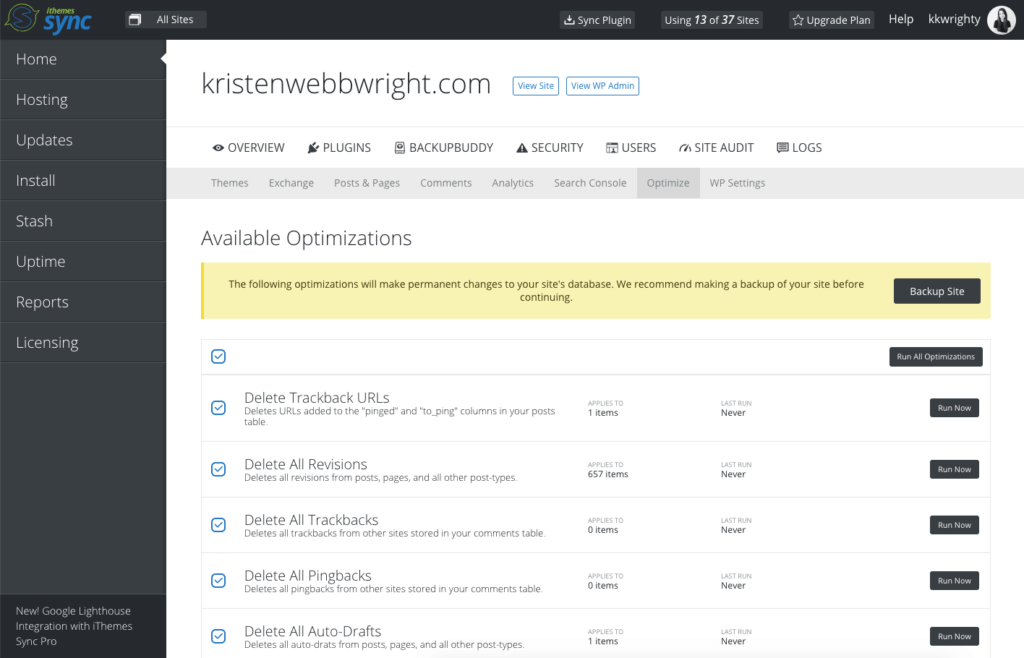
Aqui estão algumas das otimizações de banco de dados do WordPress realizadas pelo iThemes Sync. Você pode selecionar todos estes para executar e o iThemes Sync irá trabalhar excluindo o inchaço desnecessário do seu site.
- Excluir URLs Trackback - Exclui URLs adicionados às colunas “pingado” e “to_ping” em sua tabela de postagens.
- Excluir todas as revisões - exclui todas as revisões de postagens, páginas e todos os outros tipos de postagem.
- Delete All Trackbacks - Exclui todos os trackbacks de outros sites armazenados em sua tabela de comentários.
- Delete All Pingbacks - Exclui todos os pingbacks de outros sites armazenados em sua tabela de comentários.
- Excluir todos os rascunhos automáticos - exclui todos os rascunhos automáticos de postagens, páginas e todos os outros tipos de postagem.
- Excluir todos os itens da lixeira - exclui todas as postagens, páginas, menus e todos os outros tipos de postagem que foram descartados, mas ainda não foram excluídos.
- Excluir comentários não aprovados - exclui todos os comentários que aguardam aprovação.
- Excluir comentários na lixeira - exclui todos os comentários na lixeira que ainda não foram excluídos.
- Excluir comentários de spam - exclui todos os comentários marcados como spam.
- Excluir Commentmeta Órfão - Exclui todos os commentmeta que fazem referência a um comentário excluído.
- Excluir metadados do Akismet - Exclui todos os metadados anexados aos comentários pelo plug-in Akismet.
- Excluir opções temporárias obsoletas - exclui todas as opções temporárias que expiraram há mais de uma semana.
Otimizar banco de dados via phpMyAdmin
A primeira maneira de fazer isso é entrando novamente no phpMyAdmin e clicando em “Bancos de dados”. Aqui, você verá listado o banco de dados que deseja otimizar. Novamente, você verá todas as tabelas relacionadas ao banco de dados do seu site.
A partir daí, tudo o que você precisa fazer é rolar a página para baixo e clicar em “Verificar tudo”. Em seguida, navegue até o menu suspenso "Com selecionados" e escolha "Otimizar tabelas".
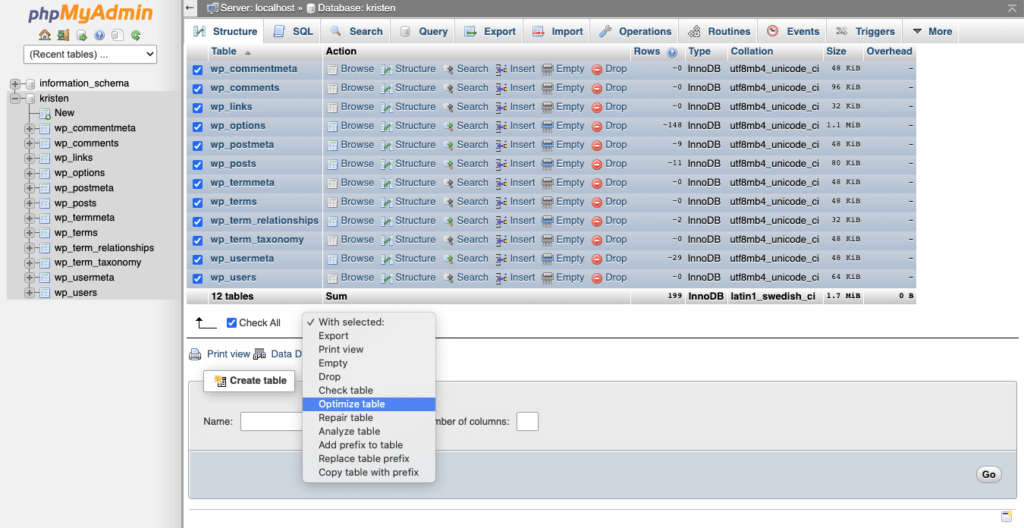
O sistema agora otimiza todas as suas tabelas selecionadas.
Plug-ins de otimização de banco de dados WordPress
Se você preferir otimizar seu banco de dados WordPress com um plug-in, existem alguns diferentes que você pode usar. Esta pode ser uma opção mais confortável para você se você não estiver animado em vasculhar o banco de dados manualmente.
O primeiro é chamado WP-Optimize e pode ser encontrado no repositório de plug-ins do WordPress.
Este plugin é simples de instalar e operar para quase qualquer pessoa que gerencia um banco de dados WordPress. Você também pode usá-lo para agendar uma otimização automática a qualquer hora do dia ou da noite.
5. Hospedagem WordPress
As técnicas que você terá disponíveis para otimizar seu site dependerão da configuração de seu host. Mas hospedar criado especificamente para sites WordPress é sempre uma boa ideia; esses hosts já sabem o que fazer para otimizar seus servidores e hardware para sites WordPress.
Hospedagem Compartilhada
A hospedagem compartilhada do WordPress é a mais comum e provavelmente a que você está usando. Se você não tem certeza sobre os detalhes do seu plano de hospedagem, provavelmente está em um host compartilhado.
Com a hospedagem compartilhada, seu site é hospedado em um servidor com muitos outros sites. Sua empresa host gerencia seu servidor, o que lhe dá muito pouco controle sobre as configurações do servidor que são executadas.
Assim, as áreas de otimização mais relevantes para sites executados em hosts compartilhados são:
- Cache
- Descarregamento de conteúdo
- Desempenho WordPress
Conforme seu site começa a crescer, seu host pode exigir que você mude para um servidor dedicado. Você terá muito mais controle sobre a otimização do seu site com as configurações do servidor.
Servidores Dedicados e Hospedagem Virtual
Essa opção de hospedagem oferece controle total sobre o servidor do seu site. O servidor que executa seu site pode ser uma peça de hardware dedicada ou um dos vários servidores virtuais que compartilham hardware físico.
O segredo de um servidor dedicado é que você tem controle sobre as configurações que deseja executar. Esse controle é importante quando você está otimizando seu site no nível do servidor.
Número de servidores
Para sites que trazem níveis muito altos de tráfego, é necessário usar vários servidores de site. Se você atingiu esse nível de desempenho, parabéns. Você provavelmente é a inveja de muitos de seus concorrentes.
Observe que seu banco de dados WordPress pode ser facilmente movido para diferentes servidores e exigirá apenas uma pequena alteração no arquivo .config. Arquivos estáticos e arquivos de imagem também podem ser movidos para servidores alternativos.
Uma ferramenta como o Elastic Load Balancer da Amazon o ajudará a espalhar o tráfego do site por vários servidores. Mas não é uma ferramenta simples e pode exigir algum treinamento em WordPress.
No entanto, quando empregado corretamente, é uma ótima ferramenta de otimização para sites executados em vários servidores.
Desempenho do Hardware do Servidor
O desempenho do hardware do seu servidor terá um grande impacto no desempenho do site. Por exemplo, a velocidade do seu processador, número de processadores, quantidade de memória, espaço em disco e meios de armazenamento de seus discos são todos fatores muito importantes.
A maioria dos provedores de hospedagem oferece hardware de alto desempenho por um preço acima do padrão. Se você leva a sério a otimização e a velocidade do site, converse com seu host sobre as opções de aumento de desempenho de hardware.
Abordaremos isso com mais detalhes em um minuto.
CDNs e fatores de distância geográfica
Você sabia que a distância física entre o servidor do seu site e um visitante individual do site realmente afeta o desempenho do seu site para esse visitante?
E se isso é verdade para um visitante, é verdade para todos os visitantes.
Ao empregar uma Content Delivery Network (ou CDN), você estará espelhando imagens e outros arquivos estáticos em várias regiões geográficas. Isso permite que todos os visitantes do site tenham o melhor desempenho, independentemente de sua localização física.
Carga do servidor
Quanto tráfego está em seu servidor? Como ele está configurado para lidar com sua carga? Ambos os fatores afetarão o desempenho do seu site.
Por exemplo, se você não estiver usando uma solução de cache de site, o desempenho de seu site pode diminuir para uma parada relativa se um grande número de solicitações de página adicionais atingir o servidor. Se eles se acumulam, muitas vezes podem travar seus servidores web ou de banco de dados.
Quando configurada corretamente, uma solução de hospedagem de qualidade será capaz de lidar com grandes quantidades de tráfego.
Altos níveis de tráfego abusivo, como ataques de força bruta de login, ataques de negação de serviço distribuída (DDoS) e hotlinking de imagens podem ser devastadores em cargas de servidor.
Se você estiver enfrentando uma queda repentina na velocidade do servidor, pode ser necessário identificar e bloquear um desses ataques de tráfego abusivos.
Descarregar o tráfego para servidores adicionais também reduz a carga do servidor.
6. Versões de software
Para executar um site otimizado, é importante que você esteja sempre usando as versões mais recentes do software. Isso deve ser feito para ficar por dentro das correções de bugs e outras atualizações de software que melhoram o desempenho do site.
Você pode não pensar em plug-ins e temas como software, mas eles também se enquadram nesse conceito quando se trata de executar a versão mais recente de quaisquer temas ou plug-ins em execução em seu site. Certifique-se de sempre atualizar o WordPress, tanto para a otimização quanto para a segurança do seu site.
Sempre execute as versões mais recentes de:
- Temas
- Plugins
- Núcleo do WordPress
Às vezes, uma pequena correção de bug no software que você está executando pode ter um grande impacto na otimização e no desempenho do seu site. No lado do servidor (ou com seu host WordPress), verifique se você está executando as versões mais recentes de:
- Windows (ou Linux)
- MySQL
- Apache
- PHP (você já deve ter visto uma mensagem de erro necessária para atualização do PHP do WordPress em seu painel de administração do WordPress)
Mais sobre como otimizar PHP
Existem vários aceleradores de PHP que podem melhorar drasticamente o desempenho de seus arquivos PHP. Isso não se aplica apenas à instalação do WordPress, mas a todos os arquivos PHP.
Você pode pesquisar, por exemplo, por otimização de APC ou OPcache PHP para encontrar os aceleradores de PHP disponíveis.
7. Código e Scripts
O tema que você está executando tem um impacto muito grande no desempenho do seu site. Um tema leve e rápido terá um desempenho mais eficiente do que um tema pesado carregado de gráficos e animações complexas. Tudo se resume à base de código do tema.
Além do tema que você executa, o tipo e o número de plug-ins (e a forma como foram codificados) executados em seu site também ajudam a ditar o desempenho geral do site. Uma etapa simples que você pode fazer agora para otimizar seu site é desativar e excluir todos os plug-ins desnecessários.
Também é vital acompanhar todas as atualizações e atualizações básicas do WordPress quando forem lançadas.
Nota: Se você estiver executando uma versão mais antiga do WordPress, reserve um minuto para fazer o backup do seu site com um plugin de backup do WordPress como o BackupBuddy. Em seguida, atualize seu site para a versão atual do WordPress.
Ferramentas para testar o desempenho do WordPress
Como você sabe como está o desempenho do seu site? É difícil saber com certeza o desempenho do seu site em diferentes áreas e regiões se você não estiver usando uma ferramenta para medi-lo corretamente.
Ao usar o WebPageTest, você poderá testar o desempenho do seu site em tempo real a partir de diferentes navegadores, locais e velocidades de conexão.
Você também pode usar o Google PageSpeed Insights junto com o Google Lighthouse para medir o desempenho do seu site. Ele fornecerá feedback específico e claro sobre as maneiras de fazer melhorias na otimização.
Além disso, você pode usar as ferramentas de desenvolvedor integradas em seu navegador (como Chrome e Firefox) para medir o desempenho de seu site antes e depois dos esforços de otimização.
O iThemes Sync também tem uma nova ferramenta para ajudá-lo a auditar a auditoria de desempenho, SEO, melhores práticas de desenvolvimento web e acessibilidade de cada site em seu painel do Sync Pro.
Aproveitando o poder do Google Lighthouse, você pode obter um relatório instantâneo de como está o desempenho de seu site com sugestões sobre como fazer melhorias.
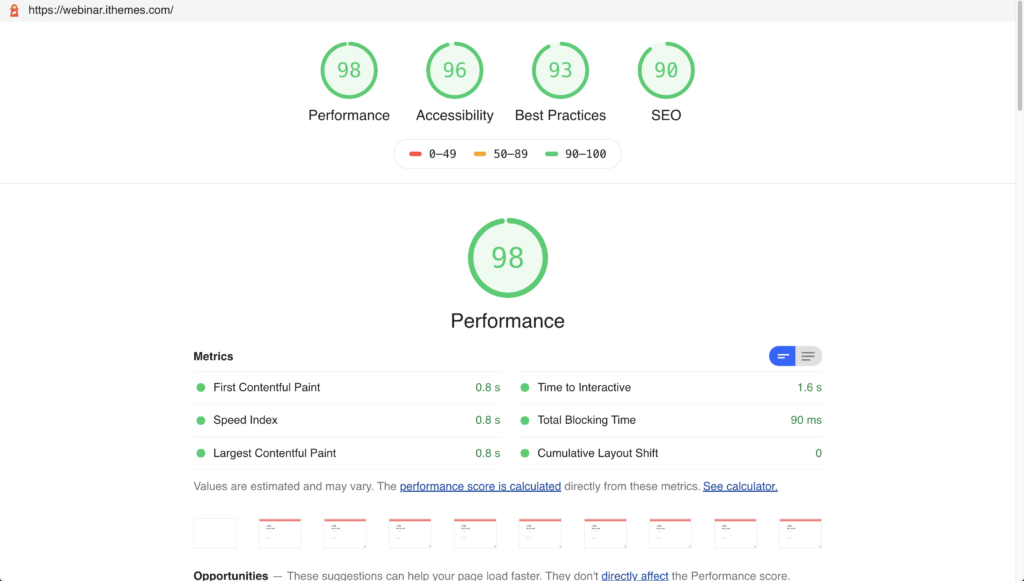
Como faço para otimizar meu site WordPress?
Agora que cobrimos as várias áreas de otimização do WordPress, vamos abordar como otimizar um site do WordPress passo a passo.
Etapas de otimização do WordPress
1. Desative e exclua todos os plug-ins desnecessários
A maneira mais fácil e eficaz de melhorar o desempenho de seu site WordPress é cuidar de seus plug-ins. Porque é a etapa mais fácil que você pode dar, vamos fazer isso primeiro.
Depois disso, desative seletivamente os plug-ins que você está executando para medir o desempenho do seu servidor durante cada alteração. Se você notar que um plug-in específico afeta significativamente o desempenho do seu site, procure na documentação desse plug-in ou procure suporte. Se o problema não puder ser resolvido, considere se você deseja continuar executando o plug-in ou encontrar uma alternativa melhor.
2. Implementar uma solução de cache do WordPress.
O cache pode ter uma melhoria dramática para a otimização do WordPress. Use um plug-in de cache do WordPress ou trabalhe com um host que forneça cache no nível do servidor para o seu site.
3. Otimize suas imagens
Você tem muitas imagens pesadas em seu site que não são necessárias? Você poderia substituir alguns deles por texto ou removê-los completamente?
Para as imagens que você está usando, é importante otimizar seus arquivos de imagem e certificar-se de que estão em um formato adequado. O WordPress recomenda que você use apenas estes tipos de arquivo para imagens:
- JPG
- PNG
- GIF
Você também pode otimizar suas imagens combinando vários arquivos em um único arquivo otimizado. Ao reduzir o número de arquivos que seu site precisa exibir, você pode acelerar o tempo de carregamento da página.
Não se esqueça de reduzir todos os arquivos JavaScript e CSS (mais sobre isso a seguir).
4. Analise o desempenho do seu host da web
Se você for como a maioria, não necessariamente quer pagar mais por hospedagem na web. No entanto, pagar um pouco mais por níveis mais altos de serviço pode ser uma forma extremamente eficaz de otimizar seu site.
Coisas simples, como aumentar a RAM ou mudar para um provedor com unidades de estado sólido, farão uma enorme diferença. Além disso, aumentar a velocidade do processador e o número de processadores em execução pode ajudar a melhorar o desempenho. Sempre que possível, separe serviços que tenham funções diferentes, como MySQL e HTTP, em servidores diferentes.
Claro, é compreensível se você não tiver tempo ou conhecimento para realizar todas essas mudanças por conta própria. Nesse caso, converse com seu anfitrião sobre como fazê-los para você.
Seu provedor deve ser capaz de atualizar sua conta ou movê-la para um servidor atualizado que corresponda às recomendações de otimização padrão. Se necessário, você sempre pode mudar para uma solução de hospedagem gerenciada.
5. Otimize seu servidor da Web (se possível)
Se você tiver acesso ao seu servidor da web para fazer alterações ou melhorias, poderá configurá-lo para aumentar o desempenho do site. Isso envolve uma ampla gama de técnicas que incluem:
- Cache do servidor web
- Definir cabeçalhos de cache
- Reduzindo a carga por visitante
Para obter informações mais personalizadas sobre como executar essas funções, você pode pesquisar as otimizações que são específicas para o seu servidor da web (“Técnicas de otimização do Apache”, por exemplo).
Vários servidores da web oferecem versões de alta velocidade por um custo adicional. Um exemplo é o Apache Litespeed.
O plugin W3 Total Cache oferecerá suporte integrado para armazenamento em cache APC, OPcache e Memcache.
6. Otimize seu banco de dados WordPress
Use a seção sobre como otimizar o banco de dados do WordPress para obter mais informações sobre como ajudar seu banco de dados a funcionar com mais eficiência. Com o tempo, seu banco de dados WordPress precisará de um pouco de manutenção.
7. Teste a velocidade e desempenho da página do seu site
Use uma ferramenta como o iThemes Sync ou o Google Lighthouse para auditar a velocidade e o desempenho do seu site. Essas ferramentas também ajudam a dar sugestões mais específicas sobre o que você pode melhorar.
8. Continue melhorando!
Conforme você progride em seus esforços de otimização do WordPress, certifique-se de adicioná-lo à sua lista de tarefas de manutenção do WordPress. Quando se trata da tarefa de otimizar o WordPress, o trabalho é contínuo (mas vale a pena!)
Mais plug-ins de otimização para WordPress
Alguns plug-ins de otimização adicionais que você deseja examinar incluem:
- Otimização automática
- Otimização de velocidade de página do Hummingbird
- WP-Optimize
- Otimize o banco de dados após a exclusão de revisões
- Compressão e Otimização de Imagem Smush
- Otimizador de imagem EWWW
- ShortPixel Image Optimizer
- Cache LiteSpeed
- Cache mais rápido WP
- Foguete WP
Seu guia completo de otimização para WordPress
Ao longo dos anos, muitos artigos e tutoriais de otimização do WordPress foram publicados sobre diferentes maneiras de otimizar o WordPress e acelerar seu site. Esperamos ter adicionado outro guia útil sobre a otimização do WordPress.
Agora que você está equipado com as ferramentas de que precisa para otimizar seu site, é hora de trabalhar. Mas antes de fazer isso, certifique-se de que seu site esteja totalmente protegido contra ataques maliciosos com um plug-in de segurança do WordPress como o iThemes Security. Combinando o melhor em segurança com o melhor em otimização de sites, seu site WordPress estará funcionando em todos os cilindros.
Kristen tem escrito tutoriais para ajudar os usuários do WordPress desde 2011. Normalmente, você pode encontrá-la trabalhando em novos artigos para o blog do iThemes ou desenvolvendo recursos para o #WPprosper. Fora do trabalho, Kristen gosta de fazer um diário (ela escreveu dois livros!), Fazer caminhadas e acampar, cozinhar e aventuras diárias com sua família, na esperança de viver uma vida mais presente.